GoogleMap(グーグルマップ)のナビが狭い道を案内する理由

どうもこんばんわ
みなさんスマートフォンやパソコンでGoogleMap(グーグルマップ)を利用したことが一度はありますよね。
スマートフォンだとナビゲーション機能もあるので、ナビが付いていない車を運転する時や自転車で遠出をする際に非常に便利です。
ただ使用したことがある方はわかると思います。このGoogleMapのナビは車で通るにはいささか難しい狭い道をやたら案内してきます。
私もGoogleMapのナビを利用したことがあるのですが「なんでこんなところ案内するんだよ(プンプン)」となったことが何度もあります(笑)
今回はなぜGoogleMapのナビがやたらと狭い道を案内する理由をご説明します。
GoogleMapのナビとカーナビの違い
今や新車にほとんどの確率で付いているカーナビは「カーナビゲーション」という名前の通り、車の案内に特化して設計・製造されています。
一方でGoogleMapは車の案内はもちろん電車等の公共交通機関や徒歩等の交通手段も案内可能となっており、オールマイティなナビゲーションが可能です。
地図データに関してカーナビはメーカーにもよりますが国土地理院の地図を利用していたり、ゼンリンの地図を利用して地図をデータが作成されています。
恐らくGoogleMapもそういった地図作成会社のデータをある程度参考に地図を作成しているでしょう。
また、GoogleMapは割と短い間隔で自動的に地図データが更新されるため、カーナビのように一度搭載されると手動で更新しない限り古い地図データのままということがありません。
その点は一般的なカーナビとは違い大きな利点となります。無料ですし。
違いを簡単ですが表にまとめました。
| GoogleMap(グーグルマップ) | カーナビ | |
| 案内交通手段 | 車・公共交通機関・徒歩etc | 車 |
| 地図更新 | 自動(無料) | 手動(ほぼ有料) |
| GPSの精度 | デバイスに依存 | 専用GPSアンテナ |
なぜGoogleMapのナビは狭い道ばかりを案内する?
GoogleMapにはカーナビに搭載されている「幹線道路優先機能」が搭載されていない
地図データの更新間隔や案内可能な交通手段を鑑みるとGoogleMapの方に軍配が上がりますが、実はGoogleMapにはカーナビに搭載されている重要な機能が付いていません。
それは「幹線道路優先機能」です。
これはどんな機能かというと、目的地までのルートで使用する道路に大きな国道や県道などの幹線道路を優先してルート案内を行う機能です。
現在のカーナビにはほとんど搭載されており、機能が無いカーナビを探す方が難しいと思います。
そしてこの機能がとても重要な役割を果たすのです。
「幹線道路優先機能」がないとどうなるのか
この「幹線道路優先機能」が搭載されていないと、目的地までのルートで使用する道路はデータが登録されている最短が選択されます。
道があるというデータさえあれば道幅や通り辛さなどは関係なく選択されてしまいます。
よって地図的には道があるように見えても、実際は何らかの事情で通行できない道も選択されるというリスクもあります。
GoogleMap(グーグルマップ)のナビが狭い道を案内する理由
以上のことを踏まえてGoogleMap(グーグルマップ)が狭い道を案内する理由は「幹線道路優先機能がない為、狭い道であっても地図データで道が繋がっていればその道を使用したルートが選択されるため」となります。(なげーよと言わないで~♪)
簡単に、ある土地の地図を切り取って説明します。
画像北側にドン・キホーテがあり、そこを出発点として目的地をセブンイレブンに設定した場合の画像の一部です。
下記の画像にある青線がGoogleMapが選択したルートになります。
赤い線はカーナビで幹線道路優先機能を使用したルートです。
by GoogleMap
GoogleMapのルートは最短で案内しようとするため狭い場所もお構いなくルートが設定されていることがわかりますね。
一方カーナビが設定したルートでは目的地ギリギリまで大きな道路を使用して、最後の少しだけ狭い道を使用しています。
私からしたらGoogleMapのナビは「車がどうなろうと最短を案内するゼ!!!ナビ」ですね(笑)
カーナビは普段何気なく目的地を設定していますが、実は裏で私たちが運転しやすい道を選んでルートを設定してくれていたのですね。優しいですね。惚れそうです。
ちなみに上の画像でGoogleMapのナビは国道2号線を跨ぐようなルートになっていますが、実はここ通れません(笑)
by Googleストリートビュー
GoogleMapのナビで大通りを優先させるには?
2018-08-25追記
GoogleMapのナビが狭い道を案内する理由を理解したところで、どうすれば幹線道路を優先して案内させることが出来るのか。
ぶっちゃけた話現時点では有効な手段はありません。
というのも現時点でリリースされているGoogleMapアプリには幹線道路を自動的に優先させることが出来る機能が備わっていないからです。
将来的にそういった機能が搭載される可能性もありますが、しばらくは期待できないでしょう。
しかし「車にナビが付いていないので何とかして利用したい」という方もいらっしゃるかと思いますので、力技ではありますがいくつか対策を紹介します。
幹線道路沿いのお店を経由地に設定する
使用したい幹線道路沿いの目印になるお店を、ナビ設定の際に経由地として設定することで意図的にその道を使用したルートを設定させることが出来ます。
先ほど説明に使用した目的地がセブンイレブンのルートに、幹線道路沿いの目印を経由地に設定した場合の結果が以下の画像です。
画像では「福寿園 岡山営業所」を経由地として追加しています。
ご覧いただくとわかると思いますが、先ほどは幹線道路を使用せずに細い上に通れない道を案内していたナビが、ちゃんと幹線道路を使用してルート案内を行っています。
このように上手く経由地を設定することで幹線道路などの大通りを使用したルートを設定することが出来ます。
経路を自分で修正する(パソコン版)
パソコンで見ることが出来るGoogleMapでは、大枠のルートを設定した後に、ある程度自分で通るルートを変更することが出来ます。
まずは通常通りルートを設定します。
その後主に右左折点に表示される白い〇(赤丸でマーキングした点)をドラッグし、自分の通りたい道に移動させることで、自動的にルートが再計算されます。
実際に操作した際の動画を以下に載せますので参考にしてください。
ある程度コツを掴めば思い通りにルートを設定することが出来るので、練習してみるのも良いでしょう。
現状この機能が使用できるのはパソコン版のみになりますので使用の際は気を付けてください。
【ちなみに】カーナビには複数の条件でルート検索ができる
カーナビは幹線道路優先でルート検索ができるに様々な条件を設定してルート検索を行うことが出来ます。
- GoogleMapのように道が繋がっている最短のルートを検索するような「最短(距離優先)設定」
- 一般道のみを使用したルートを検索する「一般道路優先」設定
- 高速道路を優先的に使用したルートを検索する「高速道路優先」設定
などなど様々なルート検索ができます。
自分が使用したルートに合わせて設定してみてください。
まとめ
これでGoogleMapが狭い道を案内する理由がお分かりいただけたと思います。
古い車に乗っていてカーナビが搭載されていない方や、地図データが古すぎて使い物にならない状態の方などはGoogleMapのナビを使用されているケースが多いかと思います。
使用する場合はある程度割り切って使用したほうが良さそうですね。
一応力技で大通り優先にすることが出来ますので、一度は試してみると良いでしょう。
今後アップデートで幹線道路優先機能が搭載されればいいのですが。
ということでGoogleMapのナビを利用する場合運転が上手い方は問題ないかもしれませんが、免許取りたての20代OLが、購入したてのワゴンRでドライブに行く場合はGoogleMapのナビは使用しないほうがいいかもしれません。(偏見)
2019-03-23追記
この度GoogleMapがアップデート行いました。
それに伴い地図情報を連携していたゼンリンとの契約が解除された模様です。
詳しくは下の記事をご覧ください。
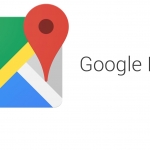




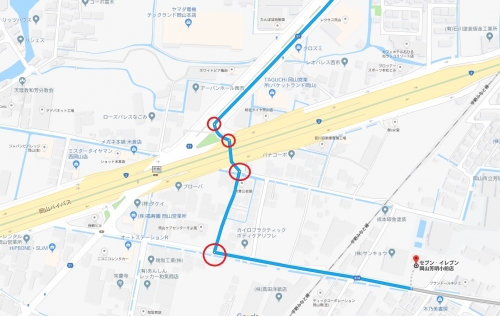





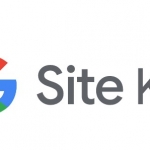
















ディスカッション
コメント一覧
まだ、コメントがありません